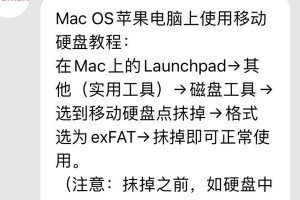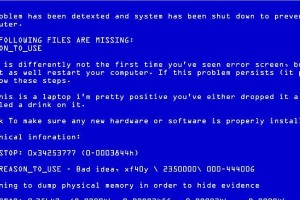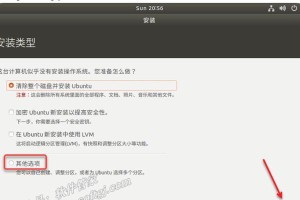在日常使用电脑过程中,我们常常会遇到电脑卡慢的情况,这不仅让我们的工作效率降低,也会影响我们的心情。然而,我们可以采取一些简单的技巧来提高电脑的运行速度,使其恢复高效运行。本文将介绍15个快速处理电脑卡慢的技巧,帮助你优化电脑性能。
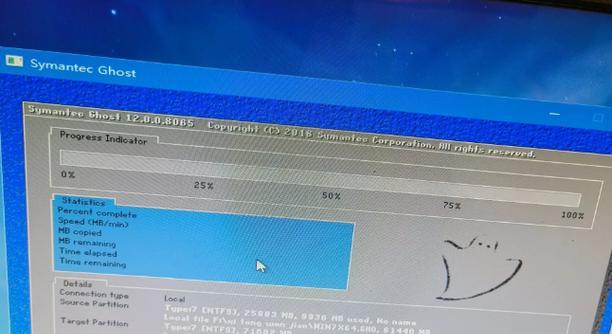
清理磁盘空间
为了确保电脑的正常运行,我们需要定期清理磁盘空间。通过删除无用的文件、卸载不需要的程序和清理垃圾文件可以释放磁盘空间,从而提高电脑的运行速度。
优化启动项
电脑启动项过多也会导致电脑运行缓慢。通过优化启动项,我们可以选择禁用一些不必要的程序,从而减少系统启动时间,提高电脑的响应速度。
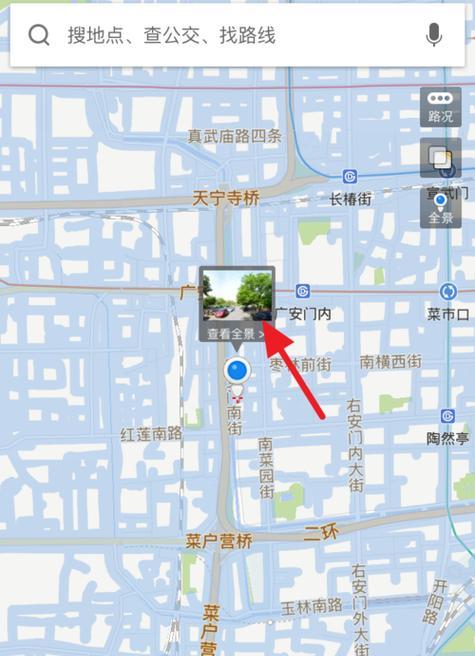
更新驱动程序
更新电脑的驱动程序可以修复一些与硬件兼容性相关的问题,从而提升系统的稳定性和性能。定期检查并更新你的驱动程序,可以帮助你保持电脑的最佳运行状态。
清理注册表
注册表是存储系统设置和软件配置的关键数据库,而随着时间的推移,注册表中会积累大量无效的、重复的或错误的信息。通过使用专业的注册表清理工具,我们可以清理注册表中的无效项,从而提高电脑的运行速度。
关闭自动更新
虽然自动更新对于保持系统安全很重要,但在某些情况下,它也可能导致电脑变得缓慢。我们可以暂时关闭自动更新,选择在合适的时候手动更新系统,从而避免在不适当的时间进行系统更新而影响电脑性能。
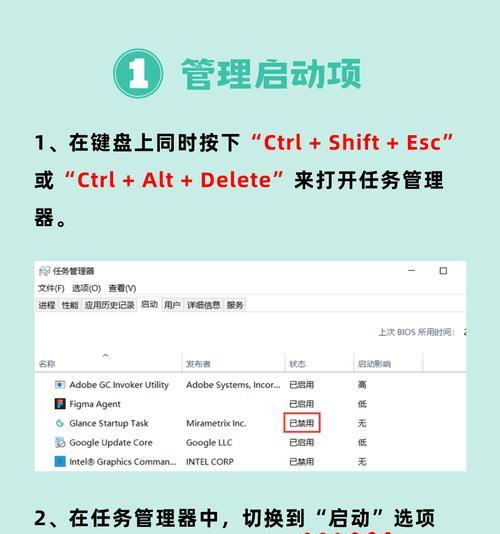
增加内存
内存是电脑运行速度的关键因素之一。如果你的电脑运行速度过慢,可以考虑增加内存条来提升电脑性能。增加内存可以使电脑更快地处理数据和运行程序。
清理临时文件
临时文件是在电脑运行过程中产生的,它们会占据磁盘空间并影响系统性能。定期清理临时文件可以释放磁盘空间,提高电脑运行速度。
关闭不必要的后台程序
许多程序在后台运行,占用系统资源,导致电脑运行变慢。我们可以通过任务管理器或设置中的“启动”选项卡关闭不必要的后台程序,从而减少系统负担,提高电脑性能。
使用固态硬盘
固态硬盘相比传统的机械硬盘具有更快的读写速度。将操作系统安装在固态硬盘上可以大大缩短系统启动时间和应用程序加载时间,提高电脑的响应速度。
优化浏览器设置
浏览器是我们日常使用最频繁的软件之一,而一些浏览器设置可能会导致电脑运行缓慢。通过清理浏览器缓存、禁用不必要的插件和降低历史记录保存时间等方式,我们可以优化浏览器的性能,提高电脑的运行速度。
升级操作系统
老旧的操作系统可能无法充分利用新硬件的性能。升级到最新版本的操作系统可以带来更好的性能和兼容性,从而提高电脑的运行速度。
定期进行病毒扫描
病毒和恶意软件是导致电脑卡慢的常见原因之一。定期运行杀毒软件进行病毒扫描,可以及时发现并清除潜在的威胁,保持电脑的高效运行。
使用优化软件
优化软件可以帮助我们自动化一些优化操作,如清理垃圾文件、修复注册表、优化系统设置等。通过使用专业的优化软件,我们可以快速处理电脑卡慢的问题,提高电脑的整体性能。
关闭动画效果
关闭一些不必要的动画效果可以减少系统资源的占用,从而提高电脑的运行速度。我们可以在系统设置中调整动画效果的选项,根据实际需求选择开启或关闭。
定期重启电脑
长时间运行电脑会导致系统资源分配不均衡,进而影响电脑的运行速度。定期重启电脑可以清理内存、释放系统资源,使电脑恢复到最佳状态。
通过以上15个技巧,我们可以快速处理电脑卡慢的问题,提高电脑的运行速度。定期清理磁盘空间、优化启动项、更新驱动程序、清理注册表、关闭自动更新等操作可以帮助我们优化电脑性能。同时,增加内存、使用固态硬盘、升级操作系统等硬件方面的改进也能显著提升电脑的响应速度。通过采取这些措施,我们能够保持电脑的高效运行,提高工作效率。